Kā novērst, ja Windows 10 File Explorer tiek ielādēta ļoti lēni
Windows / / August 05, 2021
Windows 10 ir visplašāk izmantotā Windows operētājsistēma klēpjdatoros un datoros visā pasaulē. Windows 10 aizstāja Windows 8 OS, kas nespēja iegūt Microsoft cerēto popularitāti. Tomēr operētājsistēmā Windows 10 mēs varam redzēt dažus smalkus Windows 7 un 8 operētājsistēmu pieskārienus. Ir dažādas funkcijas, kas ir padarītas uzticamākas un ātrākas. Bet ne viss ir labi par Windows 10, kā norādīts dažos lietotāju ziņojumos, Windows Explorer prasa pārāk daudz laika, kamēr tiek atvērts operētājsistēmā Windows 10, kas var būt diezgan kaitinošs.
Turklāt lietotāji arī ziņoja, ka dažreiz tiek ielādēta tikai neliela daļa datu. Īpaši šis jautājums parādījās tiem lietotājiem, kuri jaunināja savus datorus uz Windows 10 no vecākas Windows versijas. Un, ja jūs arī esat viens no lietotājiem, kam rodas problēmas ar jūsu Windows 10, tad jūs esat paklupis īstajā vietā. Tāpat kā šajā amatā, mēs jums palīdzēsim, kā viegli noteikt Windows Explorer ļoti lēni ielādējamu problēmu datorā. Tātad, to sakot, apskatīsim pašu rakstu:

Kā novērst, ja Windows 10 File Explorer tiek ielādēta ļoti lēni
Vairāki lietotāji ir ziņojuši, ka Windows meklēšana ir īstais vaininieks, lēnām atverot Windows Explorer. Tātad, vienkāršs šīs problēmas risinājums ir Windows meklēšanas pakalpojuma atspējošana. Izpildiet tālāk sniegto rokasgrāmatu, lai datorā atspējotu Windows meklēšanas pakalpojumus, lai palielinātu Windows Explorer ielādes ātrumu:
Instrukcijas
- Lai datorā atvērtu dialoglodziņu Palaist, jums jāuztur Windows logotipa taustiņš + R.
- Tad ierakstiet msconfig dialoglodziņā Palaist un nospiediet tastatūras pogu Enter.

- Logā Sistēmas konfigurācija jums jāpārvietojas uz opciju Pakalpojumi.
- Tagad ritiniet uz leju pakalpojumu sarakstu un meklējiet pakalpojumu ar nosaukumu Windows meklēšana.
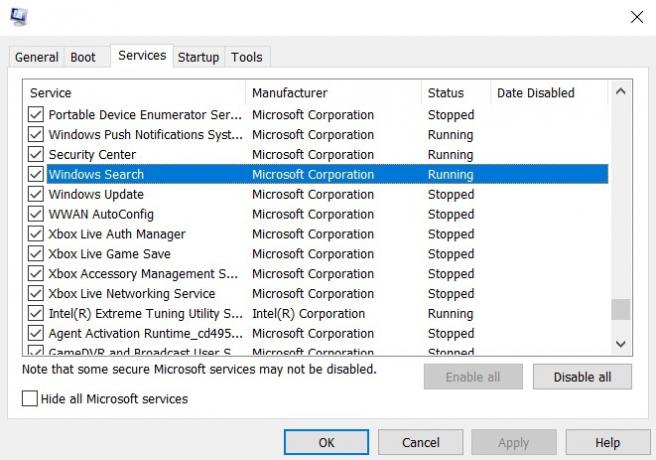
- Kad esat atradis Windows meklēšanas pakalpojumu, vienkārši noņemiet atzīmi no izvēles rūtiņas blakus tam, un, šādi rīkojoties, datorā tiks efektīvi atspējoti Windows meklēšanas pakalpojumi.

- Pēc tam, kad esat beidzis atzīmi, noklikšķiniet uz Piesakies un noklikšķiniet uz labi.
- Visbeidzot, aizveriet sistēmas konfigurāciju.
Tieši tā! Tagad jūs redzēsiet, ka Windows Explorer tiks ielādēts ātrāk un lēnās ielādes problēma tiks novērsta.
Tātad, tur jums tas ir no manas puses, un es ceru, ka jums izdevās atrast šo rokasgrāmatu un spējat novērst lēnu Windows Explorer problēmu jūsu Windows 10 datorā. Informējiet mūs zemāk esošajos komentāros, vai šī rokasgrāmata jums palīdzēja vai nē. Līdz nākamajam ierakstam... Priekā!
Six Sigma un Google sertificēts digitālais tirgotājs, kurš strādāja par analītiķi Top MNC. Tehnoloģiju un automašīnu entuziasts, kuram patīk rakstīt, spēlēt ģitāru, ceļot, braukt ar velosipēdu un atpūsties. Uzņēmējs un Emuāru autors.

![Kā instalēt Stock ROM uz Liven i5 [Firmware File / Unbrick]](/f/c4163fbeb7a90eb69232b14df92cbcce.jpg?width=288&height=384)
![Vienkārša metode, kā sakārtot Galaxy A10, izmantojot Magisk [Nav nepieciešams TWRP]](/f/676da0aa87014cb1a5bbfa0c77708c41.jpg?width=288&height=384)
